
Mục lục:
- Tác giả John Day [email protected].
- Public 2024-01-30 13:30.
- Sửa đổi lần cuối 2025-01-23 15:14.



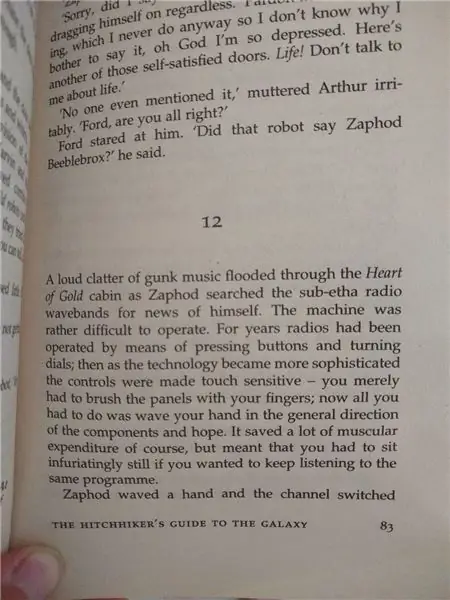
Có điều gì đó khiến bạn hài lòng khi xoay mặt số và nhấn các nút, giống như trên những chiếc radio cũ. Đáng buồn là nhiều bộ đàm trong số này đã bị hỏng hoặc các đài hoạt động im ắng. Thật may mắn là không quá khó để cập nhật bất kỳ đài phát thanh nào thành đài phát thanh internet bằng cách sử dụng raspberry pi zero W, và tôi sẽ chỉ cho bạn cách thực hiện!
Một số công việc sẽ phụ thuộc vào đài của nhà tài trợ mà bạn có, nhưng tôi sẽ giải thích những gì tôi đã làm với của tôi để cho bạn một số ý tưởng về cách nó diễn ra.
Vì pi chạy dễ dàng theo mã python, sau khi điều khiển radio được kết nối, bạn có thể dễ dàng thêm các tính năng khác như báo thức, loa bluetooth, đồng hồ nói, v.v. bằng cách thay đổi phần mềm qua ssh.
Dự án này được lấy cảm hứng từ Dansette Pi Internet Radio, điểm khác biệt chính là ở đây, các mặt số điều khiển radio bằng cách xoay chúng chứ không phải dưới dạng nút nhấn.
Quân nhu
- đài bán dẫn cũ
- Raspberry pi zero W
- Picaxe 20X2
- Bộ khuếch đại đơn âm 3W Adafruit - MAX98357 I2S Amp Breakout
- Đầu nối thùng để cung cấp điện
- Nguồn điện 5V DC để phù hợp với đầu nối thùng
- các điện trở khác nhau
- một vài tụ điện 100nF
- tấm ván
- Ổ cắm DIP IC 20 chân
- dây jumper và chân cắm tiêu đề
- đai ốc và bu lông nhỏ
Bước 1: Tổng quan
Ý tưởng là để pi raspberry kết nối với internet thông qua wifi trên bo mạch và phát trực tuyến một trong danh sách các đài phát thanh internet được định cấu hình trước. Các nút radio và mặt số (chiết áp) sẽ được kết nối với một chip picaxe đóng vai trò như một bộ chuyển đổi tín hiệu tương tự sang kỹ thuật số. Pi liên tục đọc các điều khiển từ picaxe và phản ứng tương ứng, thay đổi âm lượng hoặc trạm. Khi đài được thay đổi, đài phát thanh sẽ nói tên của đài mới. Cuối cùng, âm thanh phát trực tiếp được đưa vào bộ khuếch đại đơn âm được kết nối với loa đài ban đầu.
Điều tuyệt vời khi sử dụng raspberry pi là một khi mạch được thiết lập, các tính năng của radio có thể dễ dàng sửa đổi chỉ bằng cách thay đổi một vài dòng mã trên pi thông qua ssh. Ví dụ: bạn có thể dễ dàng kết nối với loa bluetooth hoặc tạo đồng hồ báo thức:)
Bước 2: Đài phát thanh



Phần quan trọng nhất là đài của nhà tài trợ. Nó không cần phải hoạt động nhưng nó phải có một loa hoạt động (trừ khi bạn muốn cài đặt một cái mới).
Bộ đàm của tôi có 4 mặt số và 7 nút ấn. Hai trong số các mặt số sẽ được sử dụng để thay đổi âm lượng và trạm. Hai mặt số còn lại và các nút sẽ không làm gì cả nhưng tôi sẽ kết nối chúng lại với nhau trong trường hợp tôi muốn sử dụng chúng sau này.
Bước đầu tiên là cẩn thận tháo rời radio và loại bỏ tất cả các thiết bị điện tử bên trong, chúng ta sẽ không cần những thứ đó, ngoài loa.
Thay đổi đài Trên đài của tôi, khi bạn thay đổi đài, một điểm đánh dấu nhỏ màu đỏ sẽ di chuyển trên màn hình để cho biết bạn đang nghe tần số nào. Tôi thực sự muốn giữ lại tính năng này! Núm điều chỉnh ga quay một tụ điện biến đổi và vận hành một hệ thống ròng rọc với một đoạn dây giữ điểm đánh dấu màu đỏ.
Tôi đã cố gắng xây dựng một mạch để đo điện dung của tụ điện biến đổi này nhưng điện dung quá nhỏ nên phương pháp đơn giản để tính thời gian sạc / xả không hoạt động. Có những phương pháp khác, nhưng chúng có vẻ phức tạp đối với tôi và không đáng để nỗ lực…
Vì vậy, những gì tôi đã làm ở đây là dũa phẳng một trục hướng ra khỏi đáy của tụ điện biến đổi để trục này có thể vừa với rãnh của một chiết áp hiện đại. May mắn thay, chiết áp này có thể được gắn vào hộp pin ban đầu bằng cách khoan một lỗ trên đó. Sau tất cả những điều đó, tụ điện biến đổi bây giờ trực tiếp vận hành một chiết áp mà tôi sử dụng để đặt trạm trên radio kỹ thuật số của mình.
Nút ấn
Có một bảng mạch phức tạp chứa cơ sở hạ tầng cho các nút nhấn. Sau khi loại bỏ các thành phần và dây được hàn trên, tôi đã tìm ra kết nối nào được tạo / đứt khi nhấn hoặc nhả nút. Một số nút kết nối với nhau nên tôi phải làm đứt một vài rãnh đồng trong bảng mạch. Cuối cùng, tôi đã hàn trên một số dây dẫn sẽ đi đến picaxe để cung cấp cho 6 nút nhấn hoạt động cách ly.
Ngoài ra, hãy tìm một vị trí ấm cúng cho pi và picaxe ngồi, lý tưởng là càng xa loa càng tốt, vì từ trường từ loa có thể làm rối loạn bộ vi xử lý. Tôi đã khoan một vài lỗ trên khung kim loại của đài để gắn pi.
Bước 3: Picaxe
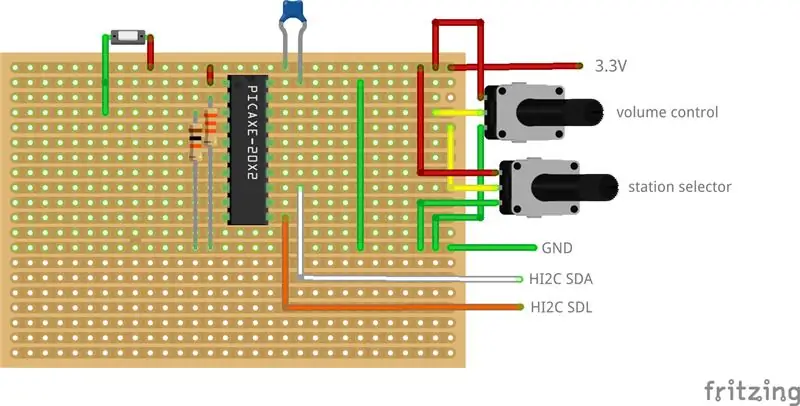
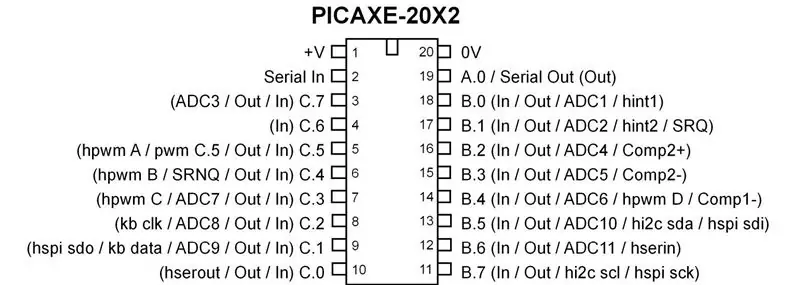

Mạch picaxe ở trên, chỉ có hai chiết áp và một nút được hiển thị cho rõ ràng. Mạch khá đơn giản, với thanh gạt của mỗi chiết áp được kết nối với đầu vào ADC. Đối với các nút, chân đầu vào được gắn với đất và nút nằm giữa đầu vào và + 3.3V. Mạch này không bao gồm mạch tải xuống vì tôi đã lập trình picaxe của mình trên một bảng riêng.
Mã picaxe khá đơn giản. Picaxe đọc các giá trị ADC của chiết áp và trạng thái của các nút, sau đó lưu chúng vào bộ nhớ trong mà pi sẽ đọc.
Bạn có thể sử dụng bất kỳ chip picaxe X2 nào. Các bộ phận không phải X2 không có chế độ nô lệ I2C và do đó sẽ không hoạt động với các hướng dẫn này.
Nếu bạn đang sử dụng máy tính linux để lập trình picaxe, để cáp tải xuống AXE027 hoạt động, bạn cần chạy các lệnh sau:
sudo modprobe ftdi_sio
sudo chmod 777 / sys / bus / usb-serial / drivers / ftdi_sio / new_id sudo echo "0403 bd90"> / sys / bus / usb-serial / drivers / ftdi_sio / new_id
Trong trường hợp các giá trị chiết áp nhảy không đều, có thể đặt một tụ điện 100nF giữa mặt đất và gạt nước của nồi.
Bước 4: Raspberry Pi
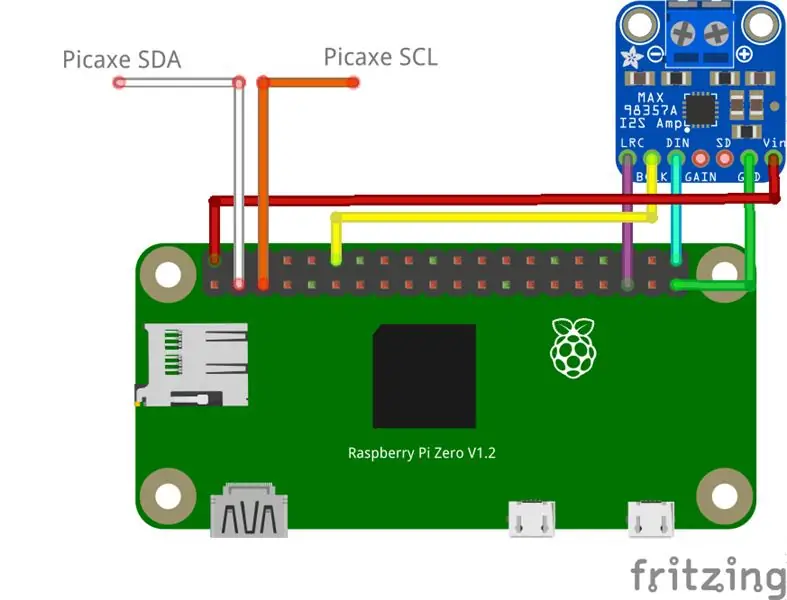
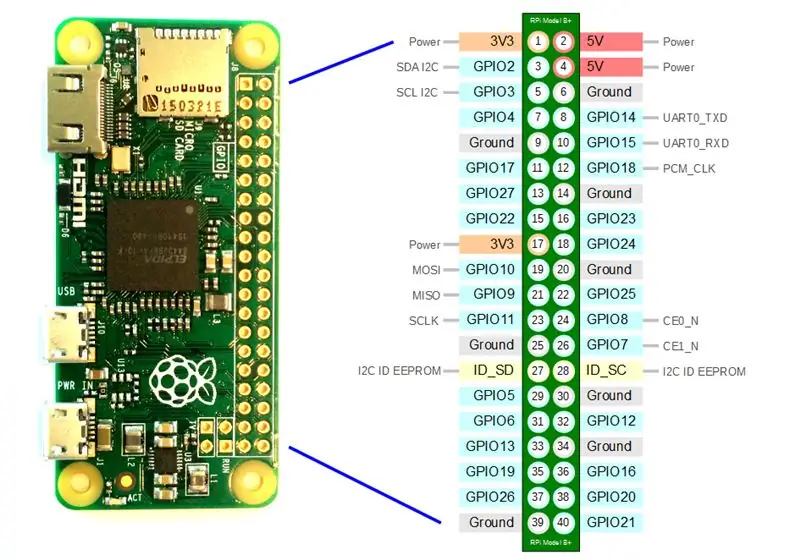
Đây là bộ não của hoạt động. Một số gói sẽ cần được cài đặt trên pi với
sudo apt-get cập nhật
sudo apt-get install -y i2c-tools vlc espeak python-smbus python-pip sudo pip install python-vlc
Pi sẽ nói chuyện với picaxe thông qua I2C. Để bật I2C, hãy kiểm tra xem tệp / etc / modules có chứa dòng
i2c-dev
và /boot/config.txt có
dtparam = i2c_arm = on
Để thiết lập pi hoạt động với bộ khuếch đại, hãy làm theo hướng dẫn riêng của Adafruit tại đây hoặc chỉ cần chạy
curl -sS https://raw.githubusercontent.com/adafruit/Raspbe…> | bấu víu
và chấp nhận tất cả.
Mã python khá đơn giản, sau một số thiết lập ban đầu, vòng lặp không bao giờ kết thúc while sẽ lắng nghe các thay đổi trong giá trị chiết áp và nếu các nút đã được nhấn.
n
Tệp station.txt chứa danh sách các URL của đài và tên đài sẽ được đọc khi đài được thay đổi. Nó có định dạng sau
st1 = https:// someradiostream
n1 = một số đài st2 = https:// anotherstream n2 = một đài khác
Tệp này không được chứa dòng trống.
Để tìm URL đài, tôi sử dụng www.fmstream.org.
Nếu bạn định tắt radio bằng cách kéo nguồn, bạn nên đặt số pi ở chế độ chỉ đọc để tránh làm hỏng thẻ SD. Tập lệnh read_only_setup.sh thực hiện điều đó cho bạn và cho phép chuyển đổi giữa chỉ đọc và đọc-ghi bằng cách nhập "ro" và "rw" vào một thiết bị đầu cuối.
Bước 5: Kết hợp tất cả lại với nhau



Sử dụng bảng thoát âm, tôi đã tạo một chiếc mũ nhỏ cho picaxe và bộ khuếch đại đặt trên đầu pi.
Đối với nguồn điện, nguồn cung cấp, tôi đã tháo một trong các giắc kết nối cũ của đài và lắp một giắc cắm thùng DC mới mà tôi đã hàn cáp micro USB vào. Nhớ kiểm tra kỹ cực của dây!
Cuối cùng, kết nối tất cả mọi thứ, cố gắng thực hiện tốt hơn công việc định tuyến dây mà tôi đã làm, đóng nắp và thưởng thức đài của bạn!
Đề xuất:
Tính điểm điện tử cho trò chơi ném túi đậu Trò chơi bóng chày: 8 bước (có hình ảnh)

Tính điểm điện tử cho trò chơi ném túi đậu Trò chơi bóng chày: Tài liệu hướng dẫn này sẽ giải thích cách tự động giữ điểm số bằng phương pháp điện tử cho trò chơi bóng chày theo chủ đề Túi đậu. Tôi sẽ không trình bày cách xây dựng chi tiết của trò chơi bằng gỗ, bạn có thể tìm thấy những kế hoạch đó trên trang web của Ana White tại: https: // www
Bộ điều khiển trò chơi tự làm dựa trên Arduino - Bộ điều khiển trò chơi Arduino PS2 - Chơi Tekken với tự làm trò chơi Arduino: 7 bước

Bộ điều khiển trò chơi tự làm dựa trên Arduino | Bộ điều khiển trò chơi Arduino PS2 | Chơi Tekken với Bàn điều khiển Arduino tự làm: Xin chào các bạn, chơi game luôn thú vị nhưng chơi với Bộ điều khiển trò chơi tùy chỉnh tự làm của riêng bạn sẽ thú vị hơn
Làm cho đồ chơi cũ trở nên tuyệt vời trở lại: 17 bước (có hình ảnh)

Làm cho đồ chơi cũ trở nên tuyệt vời lần nữa: Tôi đã tìm thấy con tàu vũ trụ có vẻ ngoài cổ điển này từ một cửa hàng đồ cũ ở địa phương với giá 2 đô la và không thể cưỡng lại việc mua nó. Ban đầu tôi chỉ định tặng nó cho các cháu trai của tôi nhưng tôi muốn làm cho nó thú vị hơn một chút khi chơi cùng. Tôi quyết định sử dụng ic 555 đáng tin cậy
Pi Home, Trợ lý ảo được hỗ trợ bởi Raspberry: 11 bước (có hình ảnh)

Pi Home, Trợ lý ảo được hỗ trợ bởi Raspberry: Google Home rất hữu ích khi ở quanh nhà. Đây là một thiết bị tuyệt đẹp được tích hợp Google Assistant - Một trợ lý cá nhân kỹ thuật số hiện đại của Google. Nó có thể phát phương tiện, lưu lời nhắc và ghi chú của bạn, cho bạn biết khoảng thời gian đi lại của bạn
Máy ảnh cho hình ảnh tua nhanh thời gian trở nên dễ dàng: 22 bước (có hình ảnh)

Camera cho hình ảnh tua nhanh thời gian trở nên dễ dàng: Tôi đang xem một trong những Tài liệu hướng dẫn khác về cách làm phim tua nhanh thời gian. Anh ấy đã bao quát khá tốt phần phim. Anh ấy nói về phần mềm miễn phí mà bạn có thể tải xuống để làm phim. Tôi tự nói với chính mình, tôi nghĩ rằng tôi sẽ xem liệu tôi có thể
